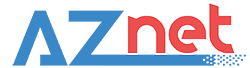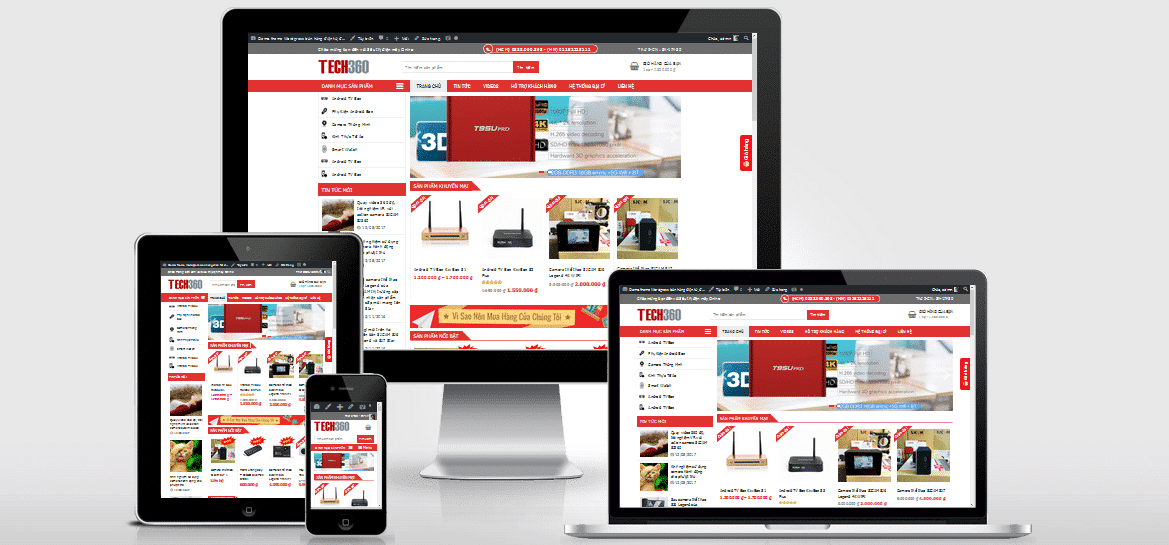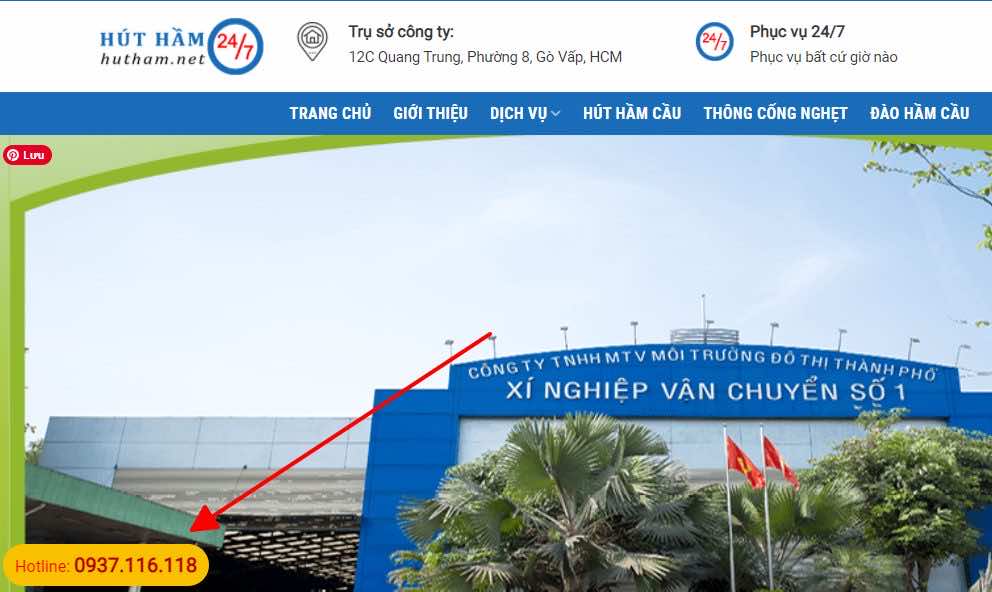Cách Backup Website WordPress để tránh bị mất dữ liệu
Vì lý do nào đó hoặc bạn lỡ tay xóa hoặc chỉnh sửa gì đó bị sai thì hãy xem cách tạo bản backup website wordpress này để biết cách làm nhé.
1. Cài plugin All In One WP Migration
Bạn vào phần Cài mới Plugin và tìm kiếm Plugin này với tên All In One
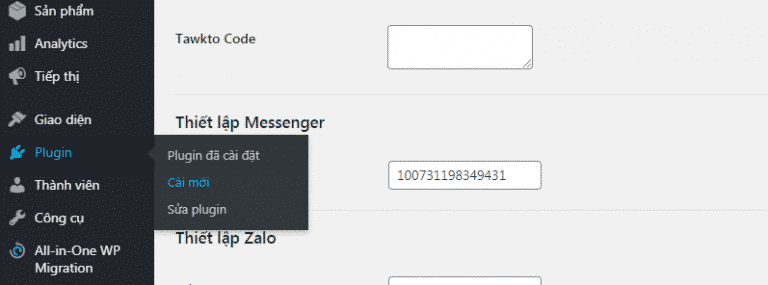
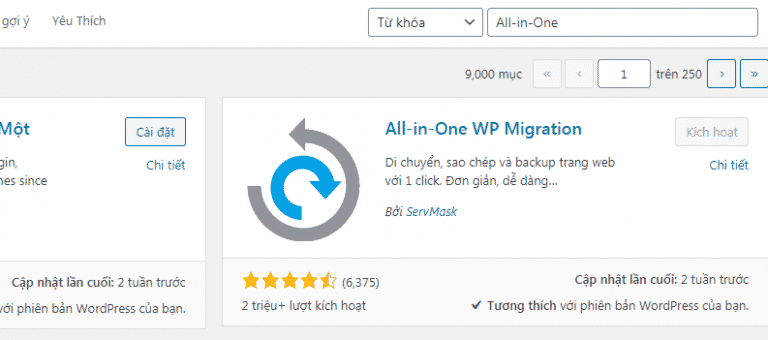
2. Backup website wordpress bằng Plugin All In One
Sau khi cài đặt xong, bạn cần có 2 cách để backup như sau:
2.1. Bấm vào nút Tạo Backup
Khi bấm vào nút Backup thì sẽ ra kết quả như thế này. Để tạo ra bản Backup thì bạn chỉ việc bấm vào nút Tạo Backup ở phía dưới như trong hình.
2.2. Bấm vào nút Xuất/Export
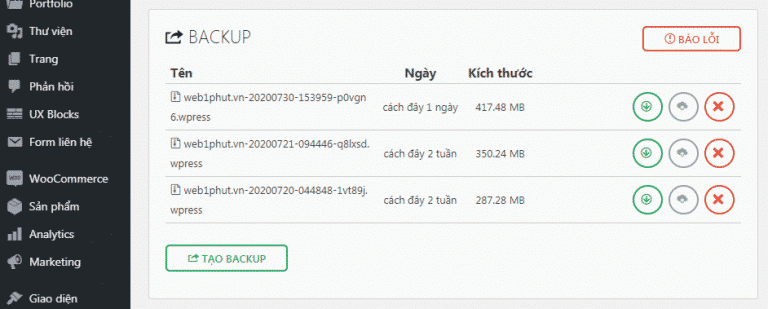
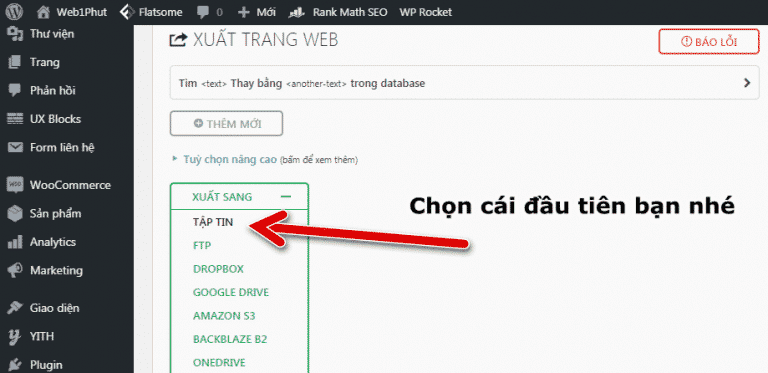
Sau đó bạn đợi hệ thống xuất ra chỉ trong vài phút, lâu hay nhanh phụ thuộc vào website nhiều hay ít dữ liệu.
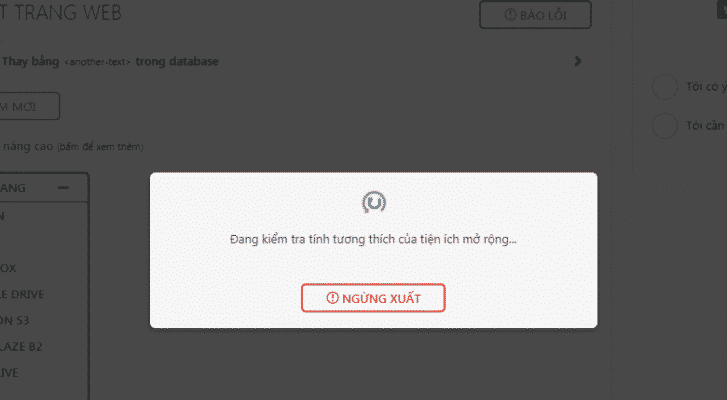
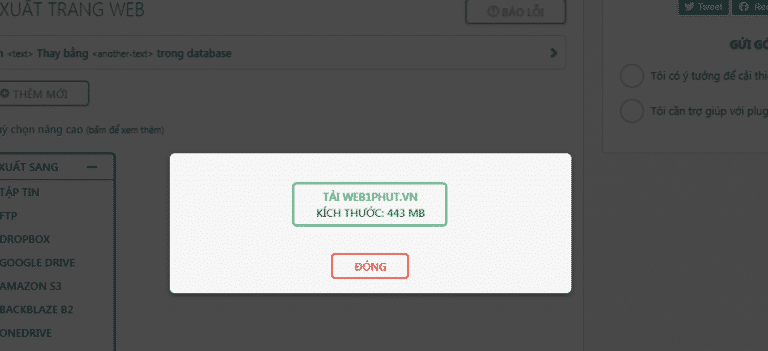
Bây giờ thì chỉ cần bấm nút Tải về và chọn thư mục để lưu trên máy tính là xong.
Để upload bản backup này lên website thì bạn thay vì bấm Xuất/Export như vừa rồi, bạn chọn Import và tìm đến file Backup mà bạn đã lưu trong máy tính và chờ đợi 1 lát để website nhập dữ liệu là xong.
Điều bí mật của All In One này là bạn có thể nhân bản website của bạn ra vô số website khác trong khi chỉ phải trả tiền cho một lần thiết kế duy nhất.
3. Vào hosting tải toàn bộ code và database về máy tính
Đây là cách thủ công nhất dành cho những ai cực kỳ chịu khó. Bạn cũng cũng có thể dùng cách này trong một số trường hợp bạn muốn tách riêng code và database để lưu trữ trong máy tính để có thể sử dụng linh hoạt hơn.
Nhưng nếu bạn là một tay ngang, không hiểu về kiến thức và kỹ năng lập trình thì tốt hơn hết là dùng cách tạo bản backup website wordpress bằng Plugin All In One đã nói ở trên.
Tổng kết
Như vậy là bạn đã được biết cách để backup cho website và cũng biết được một bí mật về cách nhân bản website của bạn ra vô số website khác chỉ trong một lần thuê thiết kế website tại AZnet Việt Nam. Thành thử là số tiền bỏ ra mua 1 website tại AZnet Việt Nam là quá rẻ phải không bạn?
Cảm ơn các bạn đã học bài viết.
Chúc các bạn thành công!
Trương Đình Nam
-
Cách Backup Website WordPress với All in one
Để đề phòng các tình huống xấu xảy ra với website, các bạn cần xem cách backup Website WordPress với All In One hoặc các plugin khác và làm theo để bảo vệ an toàn cho website nhé. Xem toàn bộ video hướng dẫn Làm Chủ Website: Xem toàn bộ video hướng dẫn SEO tại:...
-
Các đoạn code functions.php hữu dụng rất thường dùng cho website WordPress (có cập nhật)
1. Ẩn đòi bản quyền Flatsome // Ẩn đòi bản quyền Flatsome add_action(‘admin_head’, ‘vietcoders_flatsome_issues’);function vietcoders_flatsome_issues() {echo ‘<style>div#flatsome-notice {display: none;}</style>’;} 2. Tự động đổi ALT ảnh theo TITLE bài đăng //Tự động đổi ALT ảnh theo TITLE bài đăng add_filter(‘wp_get_attachment_image_attributes’, ‘change_attachement_image_attributes’, 20, 2); function change_attachement_image_attributes( $attr, $attachment ){ $parent = get_post_field( ‘post_parent’, $attachment); $type = get_post_field(...
-
9 kiểu liên hệ trượt theo màn hình WordPress Đẹp và Nhẹ
Có nhiểu kiểu liên hệ trượt theo màn hình WordPress được hỗ trợ bằng Plugin hoặc code thủ công trên thị trường. Xấu đẹp cũng còn tùy vào con mắt của từng người. Bài viết này chia sẻ 9 kiểu, ai thích cái nào thì chọn nhé. 1. Kiểu đơn giản, thực dụng, không cần...
-
Cách đặt mật khẩu cho bài viết của website WordPress
Đôi khi có những bài viết trên website bạn muốn hạn chế cho một số người nào đó chỉ định được đọc thì cần sử dụng chức năng đặt mật khẩu cho bài viết của website WordPress mà rất ít người biết đến. Bài viết này sẽ hướng dẫn các bạn cách đặt mật khẩu...
-
Cách hiển thị tự động ngày tháng năm hiện tại lên website WordPress
Các bạn muốn ngày tháng năm hiện tại tự động thay đổi từng ngày trên website của bạn thì bài viết này sẽ chia sẻ cho bạn cách làm rất đơn giản dành riêng cho các chủ website WordPress nhé. Vì sao nên sử dụng chức năng này? Bạn có nội dung cập nhật hàng...
Cùng chuyên mục:
-
Lộ Trình SEO 9 Bước Của AZnet Việt Nam
-
Thin Content là gì? Nguyên nhân và giải pháp phòng tránh hiệu quả
-
Dwell Time là gì? 9 Cách tăng Dwell Time hiệu quả cho Website
-
E-E-A-T Content và 5 loại website phải tuân thủ nghiêm ngặt
-
Brand Authority là gì? Nó tác động đến thứ hạng Website như thế nào?
-
Implied Link là gì? Tìm hiểu về Implied Link trong SEO